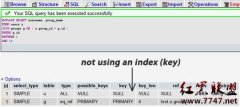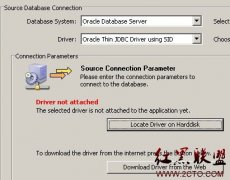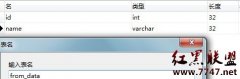使用DRBD+Heartbeat+Replication实现MYSQL高可用性
来源:随记千秋 责任编辑:admin 发表时间:2013-07-01 18:43 点击:次
近日安装DRBD+heartbeat+replication,怕以后忘记,记录一下。
1,操作系统:centOs 5.6 64-bit ,mysql-5.5.11
2,机器4台,2台作为DRBD,2台作为复制从服务器.防火墙开放必须的端口:比如7898和694,3306等,在这里,作为测试,直接关闭了firewall和selinux.
3,名称:MYSQLM1 IP:172.17.94.209 名称:MYSQLM2 IP:172.17.94.210
上面2台电脑分别挂在1个10G的硬盘,作为DRBD同步数据盘符。盘符名称:
/dev/sdb1,挂载目录:/data,同步的磁盘名称/dev/brbd0.
名称:MYSQLS1 IP:172.17.94.211 名称:MYSQLS2 IP:172.17.94.212
VIP:172.17.94.208
4,编辑主机名称:
#vi /etc/hosts
添加下面2行;
172.17.94.209 MYSQLM1
172.17.94.210 MYSQLM2
这2台电脑都需要添加。
5,安装DRBD和Heartbeat
yum -y install drbd83 kmod-drbd83
yum -y install heartbeat
yum -y install heartbeat heartbeat-ldirectord heart-pils heartbeat-stonith
6,配置DRBD
#
# please have a a look at the example configuration file in
# /usr/share/doc/drbd83/drbd.conf
#
global{usage-count yes;}
common{syncer{rate 100M;}}
resource r0{
protocol C;
startup{
# please have a a look at the example configuration file in
# /usr/share/doc/drbd83/drbd.conf
#
global{usage-count yes;}
common{syncer{rate 100M;}}
resource r0{
protocol C;
startup{
}
disk{
disk{
on-io-error detach;
#size 1G;
}
net{
#size 1G;
}
net{
}
on MYSQLM1{
device /dev/drbd0;
disk /dev/sdb1;
address 172.17.94.209:7898;
meta-disk internal;
on MYSQLM1{
device /dev/drbd0;
disk /dev/sdb1;
address 172.17.94.209:7898;
meta-disk internal;
}
on MYSQLM2{
device /dev/drbd0;
disk /dev/sdb1;
address 172.17.94.210:7898;
meta-disk internal;
}
}
从节点MYSQLM2的配置完全一样。
on MYSQLM2{
device /dev/drbd0;
disk /dev/sdb1;
address 172.17.94.210:7898;
meta-disk internal;
}
}
从节点MYSQLM2的配置完全一样。
6,在2台电脑分别执行下面命令
#/etc/init.d/drbd start #启动drbd
#drbdadm create-md r0
#mkfs.ext3 /dev/brbd0
这样,2台电脑分别都创建好了/dev/drbd0
7,在作为主服务器的MYSQLM1上执行下面的命令
#drbdadm primary all #让MYSQLM1为primary
#mount /dev/drbd0 /data #挂载/dev/drbd0 到/data目录
使用以下命令查看drbd的状态
#service drbd status
#cat /proc/drbd
这样drbd配置完成
然后再安装mysql.其他的地方可以按照以往默认安装,但是需要将数据库安装在/data目录。2台都是需要安装在/data目录
注意点一:将basedir和datadir写入到my.cnf
注意点二:注意赋予/data和/dev/drbd0的权限为mysql:mysql用户组。
8,配置heartbeat
8.1:配置/etc/ha.d/authkeys
vi /etc/ha.d/authkeys
auth 3
#1 crc
#2 sha1 HI!
3 md5 Hello!
保存退出。
#1 crc
#2 sha1 HI!
3 md5 Hello!
保存退出。
#chmod 600 /etc/ha.d/authkeys
2台电脑输入操作一样
8.2:配置/etc/ha.d/ha.cf
debugfile /var/log/ha-debug
logfile /var/log/ha-log
logfacility /local0
keepalive 2
deadtime 30
warntime 10
udpport 694
bcast eth0
ucast eth0 172.17.94.210 #MYSQLM2此处为ucast eth0 172.17.94.209, 不同之处.
node MYSQLM1
node MYSQLM2
ping 172.17.64.1 #网关
ping group1 172.17.94.209 172.17.94.210
hopfudge 1 #活跃数,2台配置一样
保存退出。MYSQLM2的配置大致一样,不一样的地方:"#"红色注释处
8.3配置/etc/ha.d/haresources
vi /etc/ha.d/haresources
MYSQLM1 IPaddr::172.17.94.208/24/eth0:0 drbddisk::r0 Filesystem::/dev/drbd0::/data::ext3 mysqld
保存退出,2台电脑配置一样.
说明: 上面haresources文件中:
1)MYSQLM1 为默认的primary机器,
相关新闻>>
- 发表评论
-
- 最新评论 进入详细评论页>>